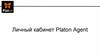Similar presentations:
Личный кабинет кадастрового инженера
1. Личный кабинет кадастрового инженера
по ссылке:http://reestr.roscadastre.ru/lk
2.
НАЗНАЧЕНИЕ ЛКВ настоящее время личный кабинет кадастрового инженера (ЛК)
предназначен:
- для просмотра сведений, содержащихся в Реестре;
- контроля за их актуальностью;
- подачи Уведомления о внесения изменений в Реестр СРО;
- загрузки документов, подтверждающих сведения в реестре.
В дальнейшем планируется расширить возможности ЛК, в том числе
при проведении плановых проверок.
Поскольку вход в ЛК осуществляется с помощью УКЭП, ЛК гарантирует
идентификацию лица, вносящего изменения в Реестр, в дальнейшем,
при полном переходе на работу через ЛК, планируется отказаться от
оформления бланка Уведомления при внесении изменений в сведения
Реестра.
3.
ЛИЧНЫЙ КАБИНЕТ КАДАСТРОВОГО ИНЖЕНЕРА (ЛК КИ)Для работы с личным кабинетом необходимо наличие УКЭП
кадастрового инженера и установленные программы КриптоАРМ и
КриптоПРО.
Если после перехода по ссылке http://reestr.roscadastre.ru/lk у вас
открывается такое окно, то нужно осуществить действия на
последующих двух слайдах.
4.
АВТОРИЗАЦИЯ В ЛИЧНОМ КАБИНЕТЕ КАДАСТРОВОГО ИНЖЕНЕРА (ЛК КИ)Шаг 1
- Пройдите по следующей ссылке
https://www.technokad.ru/upload/Technokad.Plugin.exe
Скачайте «Службу по работе с сертификатами» - «Сохранить файл»
Ждите, скачивание требует несколько минут.
Нажмите два раза левой кнопкой мыши на скаченный файл
TechnoKad.Plugin.exe, служба установится на Ваш компьютер.
5.
Шаг 2.Перезагрузите ваш компьютер.
«Служба по работе с сертификатами» запускается автоматически и
отображаться с названием «TechnoKadPlugin» в «Панели задач Windows»
каждый раз после загрузки компьютера (стрелка снизу-вверх в правом
нижнем углу экрана рядом с часами и переключением языка).
6.
Шаг 3. АВТОРИЗАЦИЯСсылка на личный кабинет кадастрового инженера в реестре
СРО: http://reestr.roscadastre.ru/lk
Вкладка «Вход по сертификату». Будет указано ваше ФИО и
номер сертификата УКЭП КИ.
7.
После авторизации кадастровый инженер переходит на личную карточку,которая позволяет просмотреть сведения
После авторизации в «ЛК реестра СРО» отсутствием действий по
внесению изменений КИ подтверждает актуальность сведений,
внесенных в Реестр.
8.
Переходим во вкладку«Внести изменения», становятся доступны инструментыформирования Уведомления о внесении изменений.
Слева блоки данных реестра, в которые КИ может самостоятельно внести
изменения.
9.
Например, внесем изменения в «Форму деятельности». Нужно в одномюр.лице деятельность прекратить, а другое юр.лицо добавить. Для этого,
справа от действующей записи нажимаем «карандашик» (редактировать),
всплывает дополнительное окно, в котором вы заносите дату прекращения
трудового договора.
10.
После занесения даты прекращения трудового договора, в нижнем правомуглу нажимаем «добавить»
11.
Для того чтобы добавить новое юр.лицо, нужно нажать на кнопку «добавитьзапись». Всплывает дополнительное окно, в нем нужно сделать
соответствующие записи: «Дата заключения трудового договора», прикрепить
сканированный ТД или Справку, заполнить данные юр.лица. Нажимаем кнопку
«добавить».
12.
В реестре справа появляются записи «внесены изменения», где были внесеныизменения и «внесена запись», где добавлено новое юр.лицо.
Внизу нажимаем кнопку «Завершить редактирование».
13.
Появляется дополнительное окно, в котором нужно добавить «Уведомлениеоб изменении». Необходимо ввести реквизиты документа, на основании
которого вносятся изменения, подписать Уведомление (в примере
«Заявление») своей электронной подписью и отправить на изменение, нажав
кнопку «Отправить»
14.
Появиться данные вашего сертификата. Нажимаем кнопку «Отправить».15.
Выйдет сообщение, что «Изменения отправлены». Нажимаем кнопку«Закрыть».
16.
В реестре справа напротив внесенных изменений горит запись «Ожидаетодобрение оператором»
17.
Например, нужно внести сведения о повышении квалификации. Для этогослева выбираем «повышение квалификации» в строке «Образование». Справа
нажимаем кнопку «Добавить запись»
18.
В появившемся дополнительном окне заносим сведения о повышенииквалификации согласно сведениям из Удостоверения. Подгружаем сканобраз
Удостоверения или Уведомления с Удостоверением (если они у вас
отсканированы одним документом»). Нажимаем кнопку «Добавить».
19.
В реестре появляется запись о повышении квалификации. Внизу нажимаемкнопку «Завершить редактирование»
20.
В дополнительном окне подгружаем Уведомление и нажимаем «Подписать»21.
Появляются данные сертификата. Нажимаем кнопку «Отправить».22.
Далеенажимаем
кнопку
«закрыть»
Появляется с
права запись
«Ожидает
одобрения
оператором»
23.
При соответствии внесенных сведений сведениям в подтверждающихдокументах, сотрудник Ассоциации «одобряет» новые данные и они будут
отображаться в ЛК как актуальные
В «колокольчике» в верхнем правом углу появится признак наличия
новых сообщений, при клике на колокольчик раскроется список
сообщений
24.
Спасибо за внимание!Дополнительные разъяснения можно получить:
в период плановой проверки у проверяющего лица,
в текущем режиме
в Отделе реестра по телефону 8 499 519 67 87


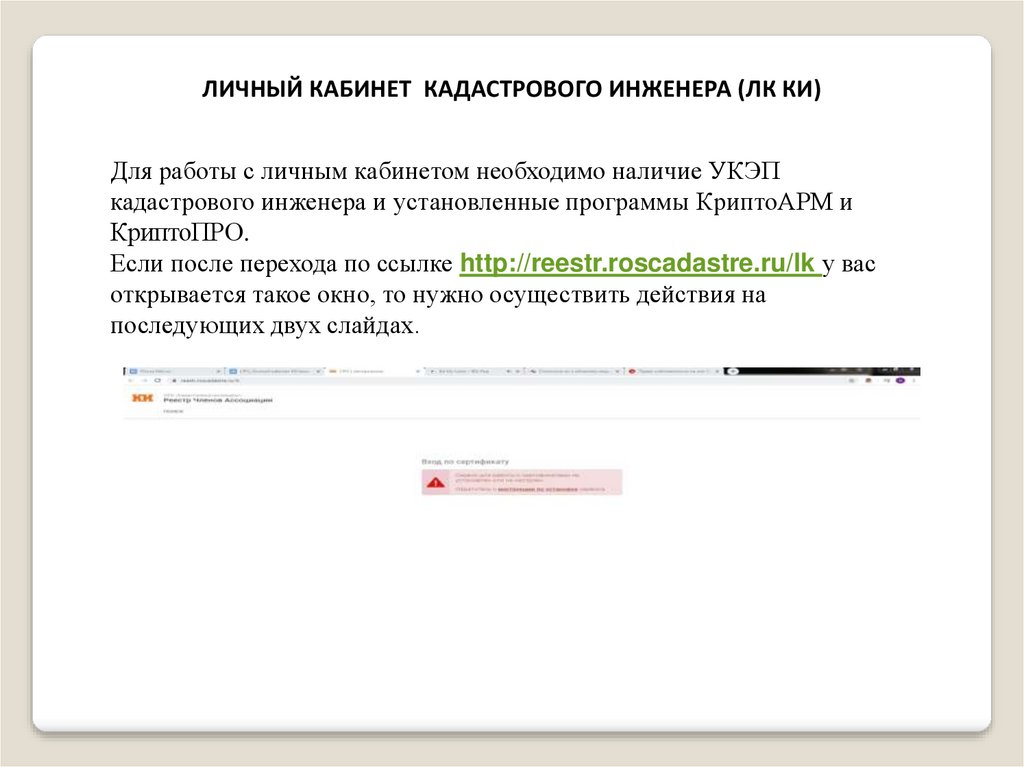

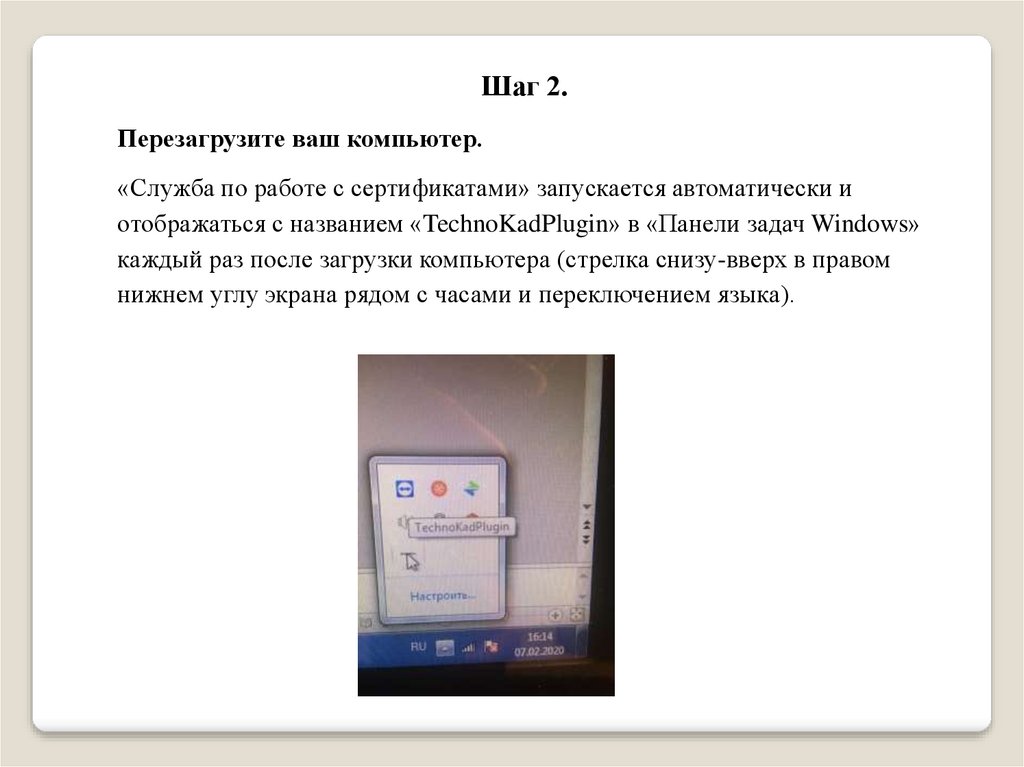


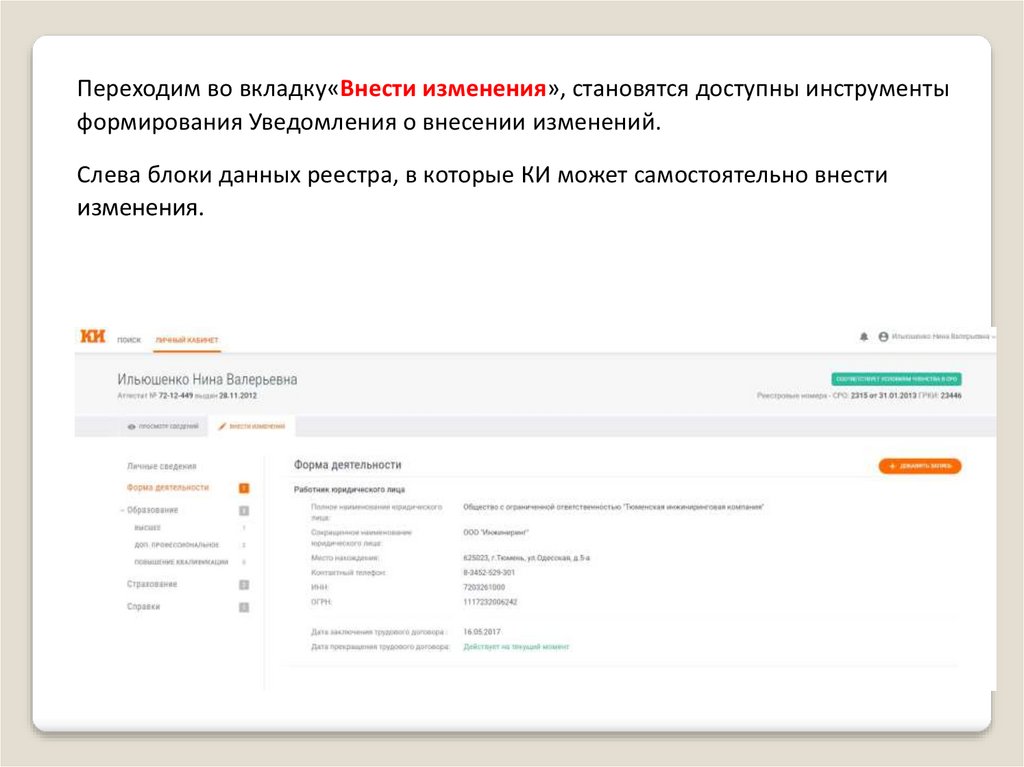




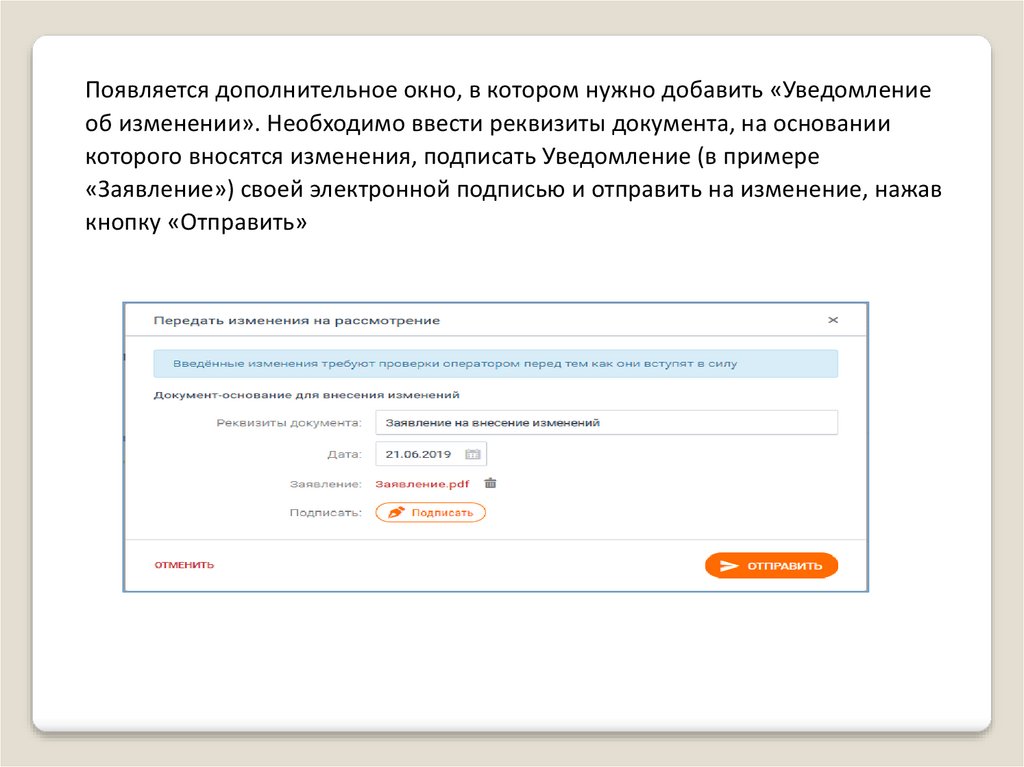







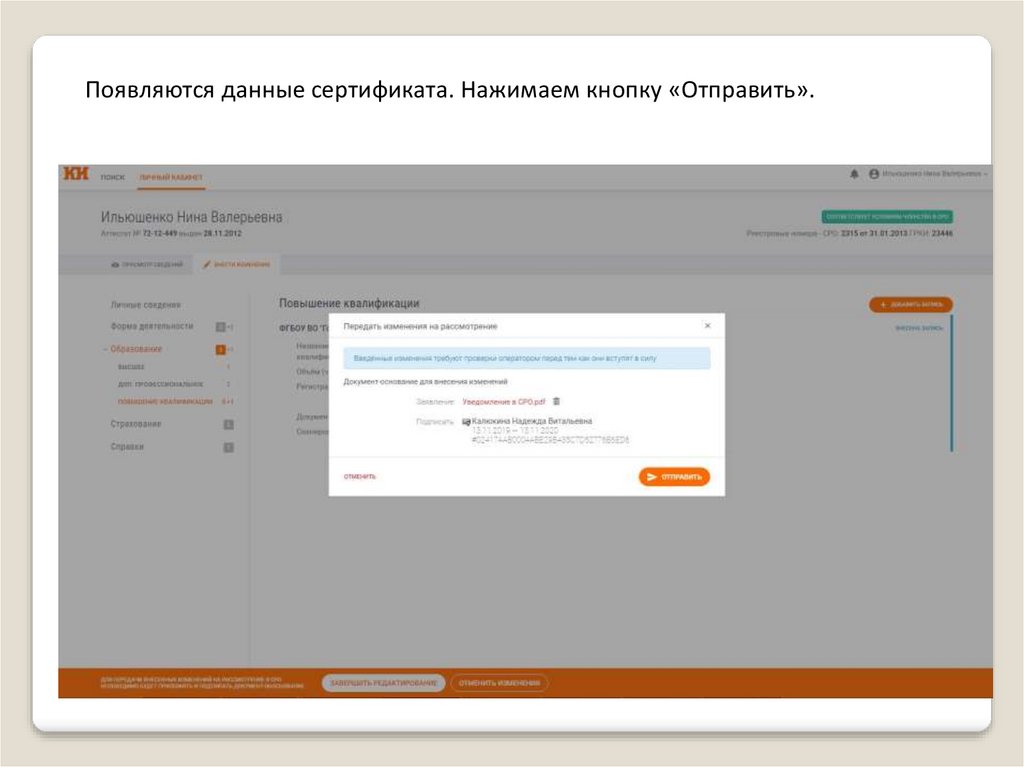

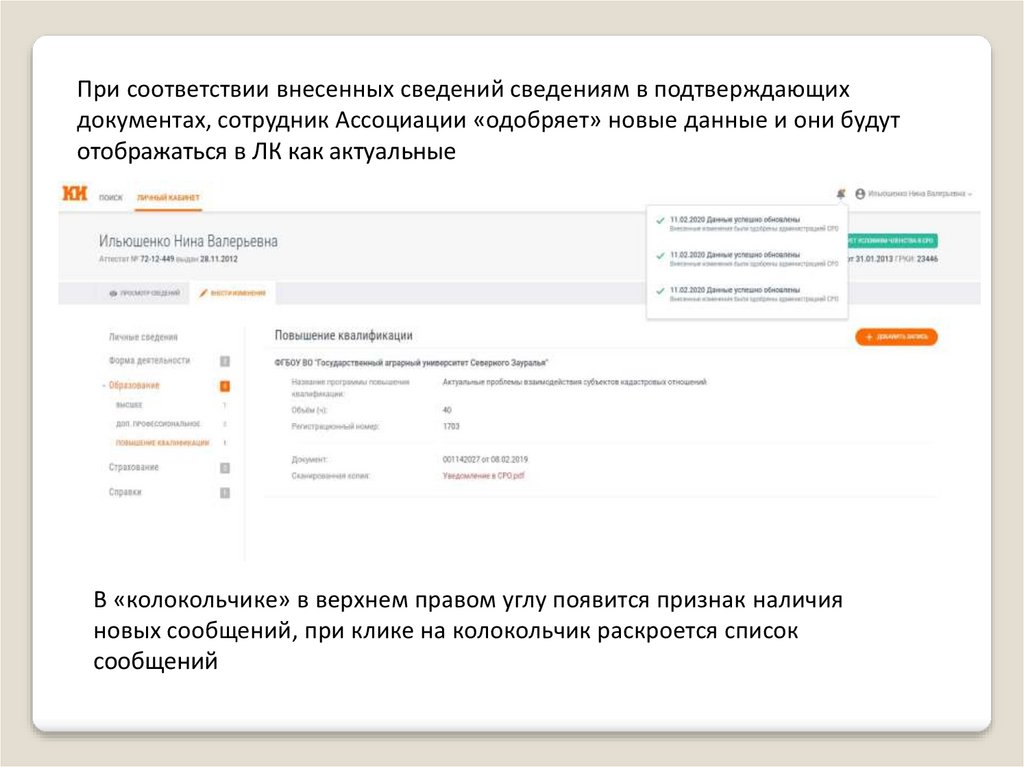

 software
software